Włącz przekierowanie portów dla Virgin Super Hub 2
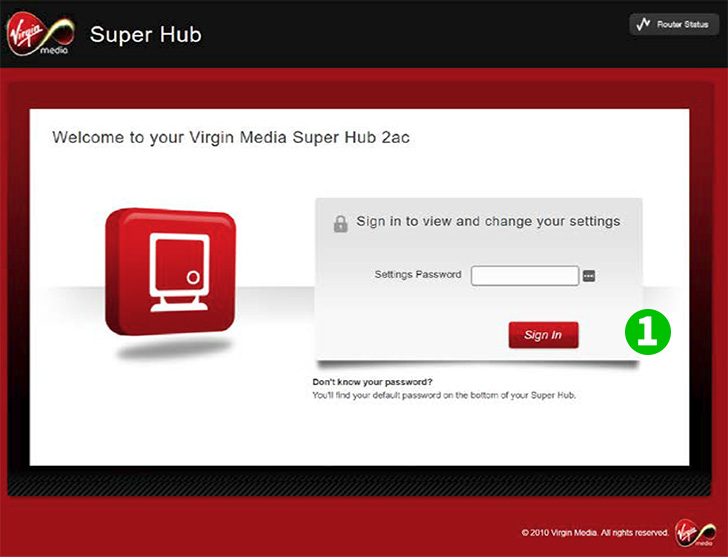
1 Zaloguj się do Virgin Superhub 2 za pomocą hasła i kliknij „Sign In”
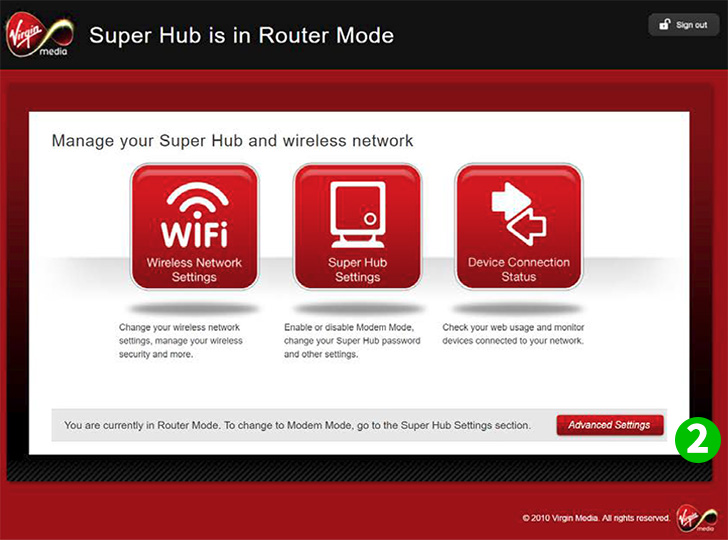
2 Kliknij „Advanced Settings” u dołu strony
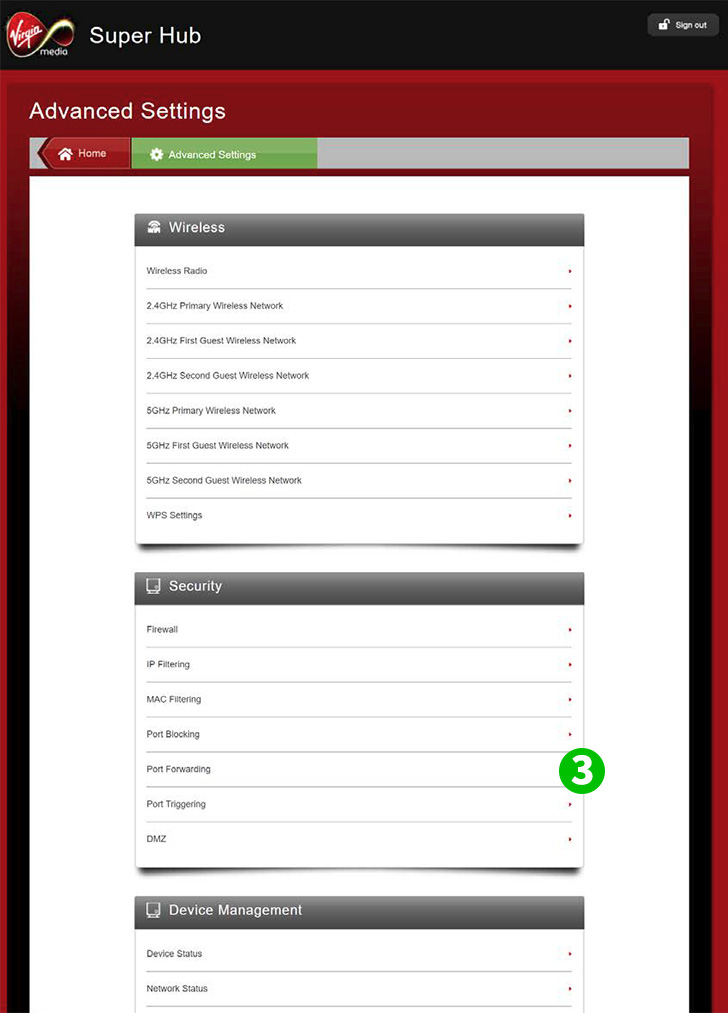
3 W sekcji „Security” kliknij „Port Forwarding”
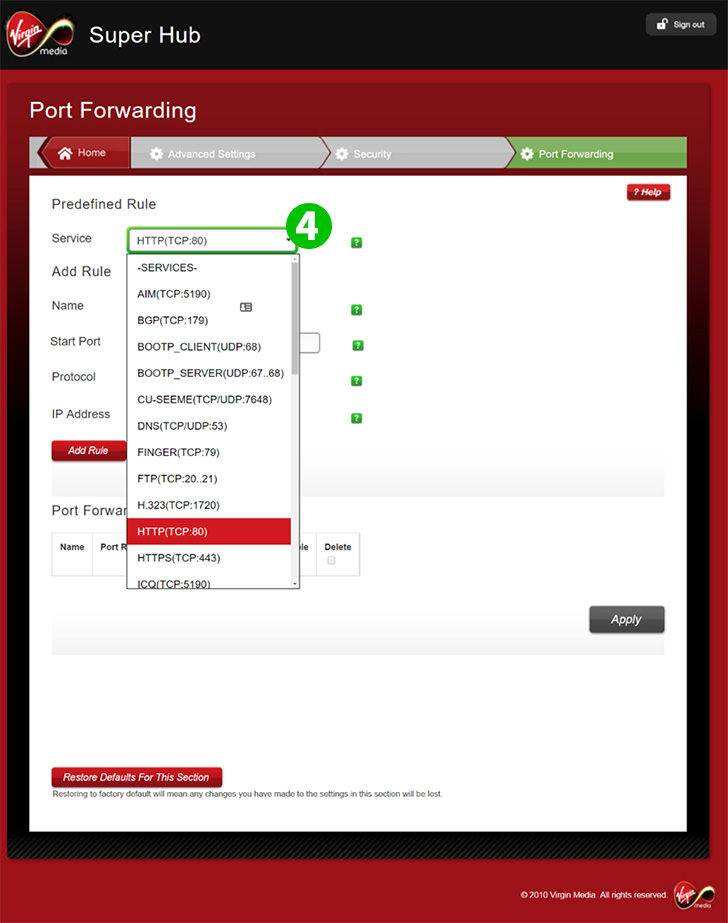
4 Wybierz menu rozwijane „Service” i wybierz HTTP (TCP 80)
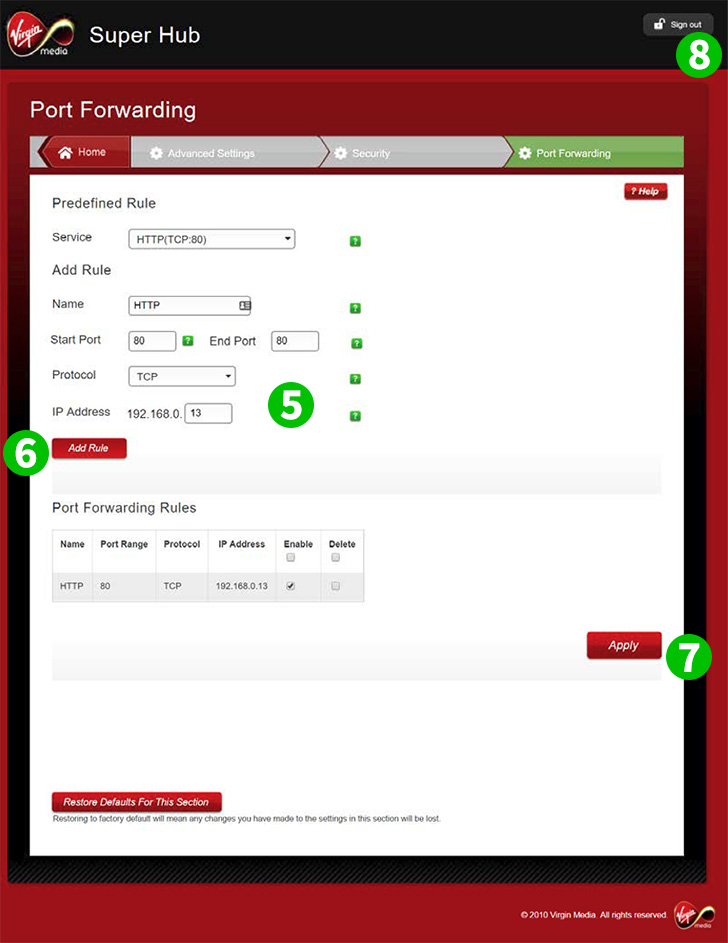
5 Wprowadź adres IP komputera, na którym działa cFos Personal Net
6 Kliknij „Add Rule” po lewej stronie
7 Kliknij „Apply” w prawym dolnym rogu
8 Wyloguj się z routera
Przekierowanie portów jest teraz skonfigurowane dla twojego komputera!
Włącz przekierowanie portów dla Virgin Super Hub 2
Instrukcje dotyczące aktywacji przekierowania portów dla Virgin Super Hub 2